Jak odebrat uložená hesla v prohlížeči Firefox
Různé / / August 05, 2021
V tomto kurzu vám ukážeme, jak odebrat uložená hesla v prohlížeči Firefox. Existuje několik důvodů, proč by člověk musel provést výše uvedený úkol. Například pokud přecházíte z Firefoxu na jakýkoli jiný Chromium nebo jiný než Chromium alternativu nebo půjčení notebooku někomu, pak by mohlo být dobrým zvykem vymazat uložené pověření.
Prohlížeč je dodáván s vlastním Správcem hesel, který ukládá všechna vaše hesla, takže budete příště přihlaste se na libovolný web, Firefox zjednoduší celý proces (automaticky vyplní požadované údaje pole). Tento nástroj můžete dát pokyn, aby si vaše hesla pamatoval, zobrazoval, upravoval, chránil a odstraňoval. A v této příručce se zaměříme na to druhé. Dnes vám ukážeme, jak odstranit uložená hesla v prohlížeči Firefox. K dosažení stejného jsou dva přístupy. Vyberte si ten, který vyhovuje vašim požadavkům.

Jak odebrat uložená hesla ve Firefoxu
První trasa zahrnuje využití možnosti Uložené přihlášení pečené uvnitř prohlížeče. Toto je jednodušší z těchto dvou metod a jeho provedení je poměrně snadné. Další metoda je pomocí Průzkumníka Windows, který vyžaduje několik dalších úsilí, ale dělá svou práci také. Obě tyto metody jsou zde diskutovány.
Odstranění uloženého hesla pomocí přihlašovací obrazovky
- Spusťte Prohlížeč Firefox na vašem PC.
- Klikněte na nabídku hamburgerů vpravo nahoře.
- V zobrazené nabídce vyberte možnost Přihlášení a hesla.
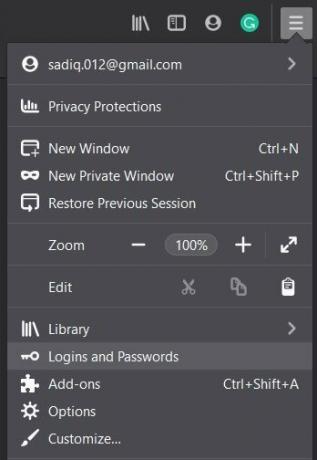
- Nyní zobrazí seznam všech uložených účtů spolu s uživatelským jménem a heslem.
- V levém pruhu nabídky vyberte požadovaný účet, ze kterého musíte odstranit uložená data.
- Poté na pravé straně obrazovky klikněte na Odstranit.

- V potvrzovacím dialogovém okně, které se zobrazí, klikněte na červené tlačítko Odebrat.
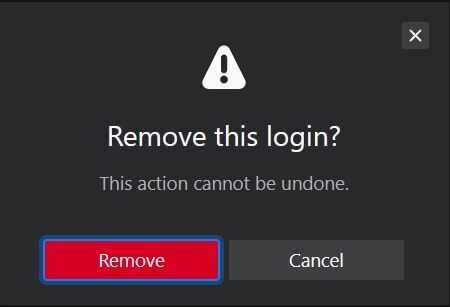
A je to. To byly kroky k odstranění uložených hesel ve Firefoxu pomocí nabídky Přihlášení. Nyní se zaměřme na prohlížeč Firefox.
Přes Průzkumník souborů
Pamatujte, že tato metoda vám nedává možnost smazat jednotlivé uložené heslo. Spíše odstraní všechna uložená hesla z prohlížeče Firefox. Pokračujte tedy kroky, které budou mít tento bod na paměti.
- Spusťte na svém počítači prohlížeč Mozilla Firefox.
- Poté klikněte na nabídku hamburgerů. To by mělo být v pravém horním rohu prohlížeče.
- Poté klikněte na Nápověda a poté na Informace o řešení potíží.

- Přejděte do sekce Složka profilu a klikněte na Otevřít složku.
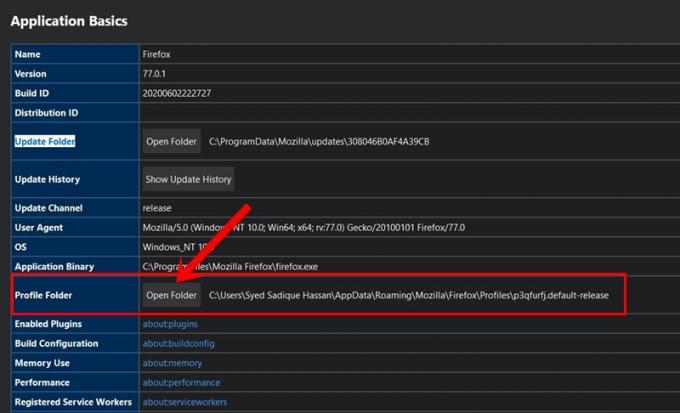
- Nyní budete přesměrováni do adresáře Firefoxu pomocí Průzkumníka souborů. Tento adresář obsahuje všechna důležitá data týkající se vašeho profilu.
- Vyhledejte soubor logins.json a ihned jej odstraňte. A je to.

Tím uzavíráme průvodce odstraněním uložených hesel v prohlížeči Firefox. Sdíleli jsme dvě různé metody pro stejné, odkazujeme na tu, která vyhovuje vašim potřebám. Pokud stále máte nějaké dotazy, dejte nám vědět v sekci komentáře níže. Zaokrouhlování, tady jsou některé Tipy a triky pro iPhone, Tipy a triky pro PC, a Tipy a triky pro Android že byste se také měli podívat.



